ビデオ録画がミラーリングされたら、それを裏返す必要がありますか?ソフトウェアがない場合は、ビデオをオンラインで反転できますか?最高のオンラインビデオフリッパーは何ですか?ビデオをオンラインで無料で反転させる方法は?この投稿では、4つの方法を紹介します。 Windowsでビデオを無料で反転させたいですか? MiniToolMovieMakerをお試しください。
オンラインで動画をめくるということになると、ClideoやEzgifを思い浮かべるかもしれません。これらは、動画を編集するための2つの人気のあるオンラインツールです。ビデオをオンラインでフリップするためのより多くのオプションを提供するために、この投稿では、ビデオをオンラインでフリップするのに役立つ別の4つのビデオエディターを提供します。
ビデオをオンラインで反転– Animaker
Animakerを使用すると、クリスマスビデオ、ミュージックビデオ、ブックトレーラー、アウトロビデオなどのさまざまなビデオを作成できるだけでなく、ビデオをオンラインで反転したり、ビデオをトリミングしたり、ビデオをトリミングしたり、数回クリックするだけでオーディオからオーディオを削除したりできます。
>- AnimakerのFlipVideoOnlineウェブサイトにアクセスします。
- フリッピング開始をクリックします 、ファイルを選択を選択します 反転する動画を参照するには、開くをクリックします 。
- 動画が正常にアップロードされたら、フリップをタップします 動画を水平方向または/および垂直方向に反転させるアイコン。
- ダウンロードを押す ボタンをクリックしてプロセスを開始します。プロセスが終了したら、ダウンロードをクリックします このビデオをPCに保存するためのボタン。
透かしなしでビデオをオンラインで反転させたいですか? Aconvertを試してください。これは、ドキュメント、画像、ビデオ、オーディオファイルなどの形式を変換するためのオンラインファイル変換です。さらに、それはあなたのビデオを編集するためのいくつかの機能を提供します。これを使用すると、ビデオファイルの切り抜き、回転、反転、マージ、および切り取りを行うことができます。
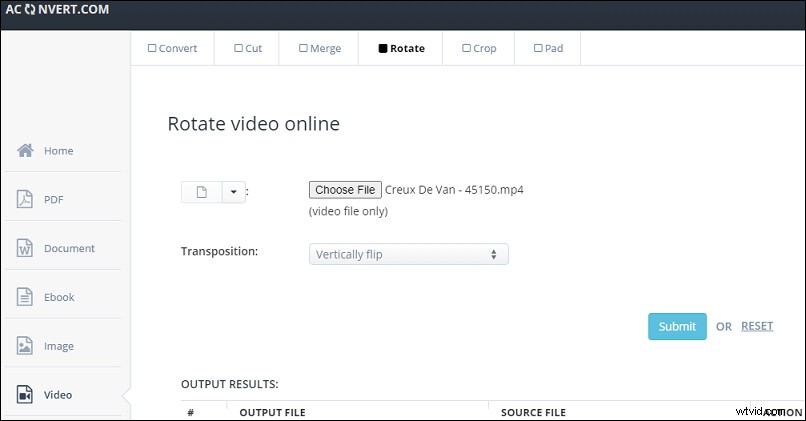
- Aaconvert Webサイトに移動し、ビデオを選択します ページの右側にあります。
- 回転をタップします 、[ファイルの選択]をクリックします 動画をアップロードします。
- 転置 セクションで、ドロップダウンリストをクリックし、垂直反転を選択します または水平方向に反転 。
- 送信をタップします ボタンをクリックして開始します。
- 出力結果 一部、保存をクリックします アイコンをクリックすると、動画のURLまたはQRコードを取得したり、動画をGoogleドライブやDropboxなどに保存したりできます。
ビデオをオンラインで反転– WoFox
WoFoxを使用すると、透かしなしでビデオをオンラインで反転させることもできます。グラフィックデザインの作成、ビデオおよびオーディオファイルの編集に役立つさまざまなツールを提供します。 WoFoxを使用すると、ビデオの反転に加えて、ビデオのループ、ビデオへの字幕の追加、効果音の適用、ビデオへの絵文字、ステッカー、字幕の追加、オンラインでのビデオへの音楽の追加などを行うことができます。
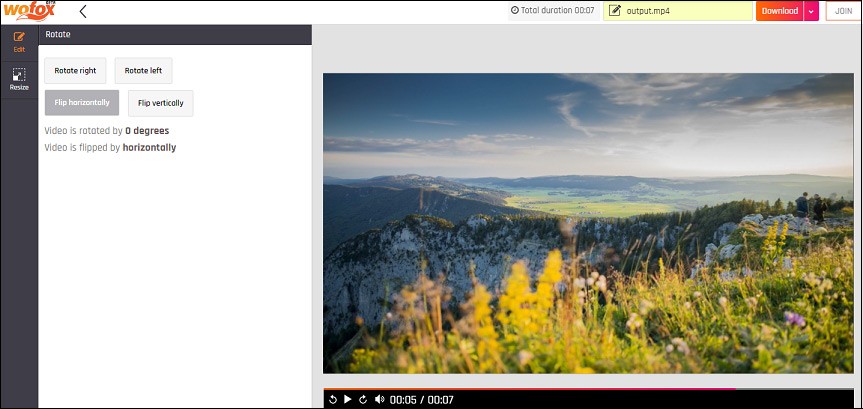
- WoFoxのビデオ編集ツールページを開きます。
- 動画の回転を選択します 、[アップロード]をクリックします ビデオをインポートします。
- 水平方向に反転を選択します または垂直方向に反転 。
- ダウンロードをタップします ビデオの反転を開始します。
- 次に、ダウンロードを押します ボタンをクリックして、ビデオをコンピューターに保存します。
ビデオをオンラインで反転–オンラインUniConverter
オンラインUniConverterは、ビデオ、オーディオファイル、および画像を編集するための多くのツールを提供します。これにより、ビデオをオンラインでトリミング、トリミング、反転、回転することができます。 OnlineUniConverterを介してビデオをオンラインでローテーションする方法は次のとおりです。
- オンラインUniConverterWebサイトを開きます。
- オンラインツールを選択します>ビデオエディタ 、次にフリップとミラーを選択します 。
- ファイルを選択をタップします ビデオをインポートします。
- 水平を選択します または垂直 。次に、開始をクリックします 。
- プロセスが終了したら、[保存]をクリックします ビデオをダウンロードします。
Windowsでビデオを無料で反転する方法
MiniTool MovieMakerは、Windows用の最高の無料ビデオエディタです。それはあなたが写真からビデオを作成することを可能にし、またあなたが簡単にあなたのビデオをカスタマイズすることを可能にします。このビデオエディタを使用すると、ビデオの反転、回転、分割、トリミング、ビデオトランジションとフィルタの適用などを行うことができます。 MiniToolMovieMakerを使用してビデオを反転する方法は次のとおりです。
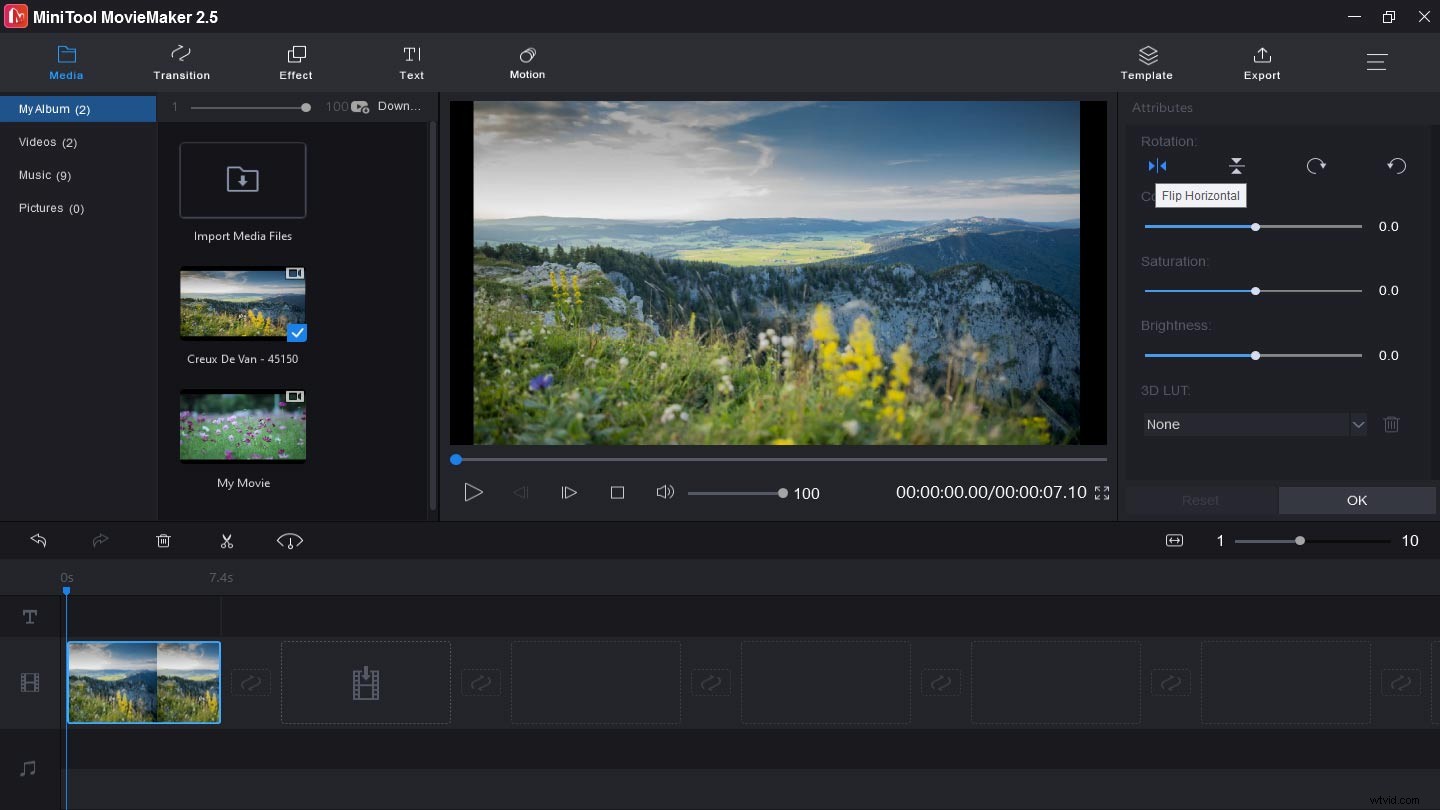
1. WindowsPCにMiniToolMovieMakerをダウンロードしてインストールし、開きます。
2.ポップアップウィンドウを閉じ、メディアファイルのインポートをクリックします 動画をアップロードします。
3.ビデオをタイムラインに追加し、クリップをクリックして編集を選択します 。
4.水平方向に反転を選択します または垂直方向に反転 、[ OK]をクリックします 。
5.エクスポートをタップします 、出力設定を完了し、エクスポートを押します 。
この投稿では、ビデオをオンラインで反転する4つの方法と、Windowsデスクトップでビデオを反転する1つの方法について説明します。ビデオを反転する必要がある場合は、それらから1つのソリューションを選択し、手順に従ってビデオをすばやく反転します。
